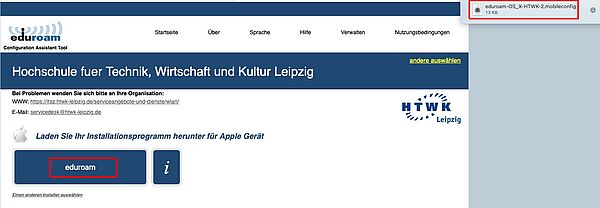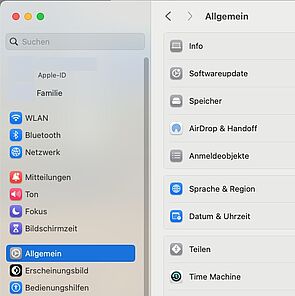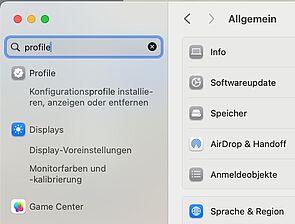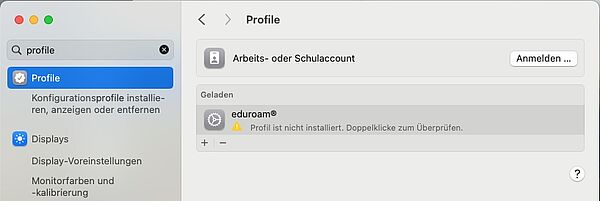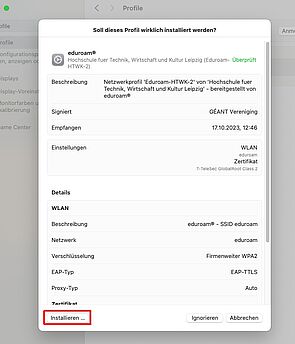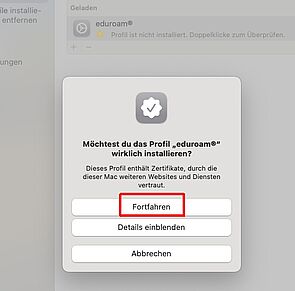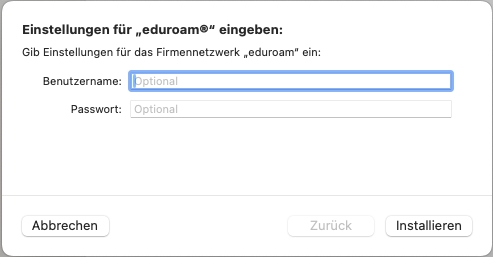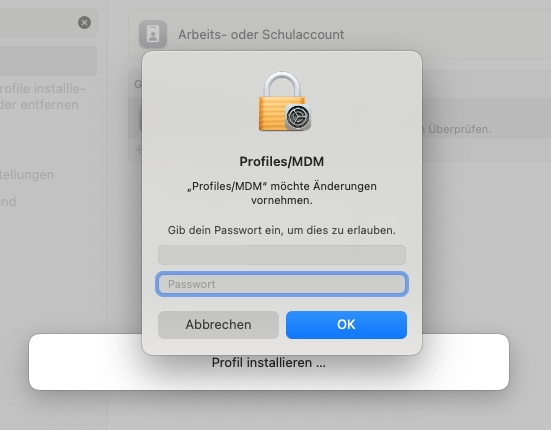Einrichtung unter MacOS
Im Safari-Browser die Konfigurationsdatei für Apple Geräte
eduroam-OS_X-HTWK-2.mobileconfig
unter https://cat.eduroam.org/?idp=5142 downloaden.
Installationsdatei herunterladen
Profil installieren
Login und Passwort eingeben
Geben Sie nun den Benutzernamen und das Passwort ein.
Für die Anmeldung im WLAN verwenden Sie Ihren Nutzernamen (maximal achtstellig) und als Erweiterung @htwk-leipzig.de
An dieser Stelle reicht die alleinige Eingabe des Nutzernamens NICHT aus! Ebensowenig wird hier Ihre E-Mail-Adresse abgefragt.
Sie verwenden Ihren Nutzernamen und @htwk-leipzig.de in Kombination mit Ihrem Dienstepasswort.
Das ist dasselbe Passwort, das Sie auch für Ihre Mails und die Lernplattform verwenden.